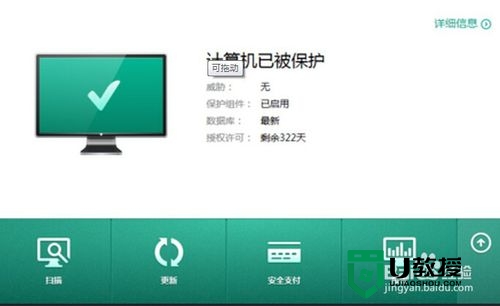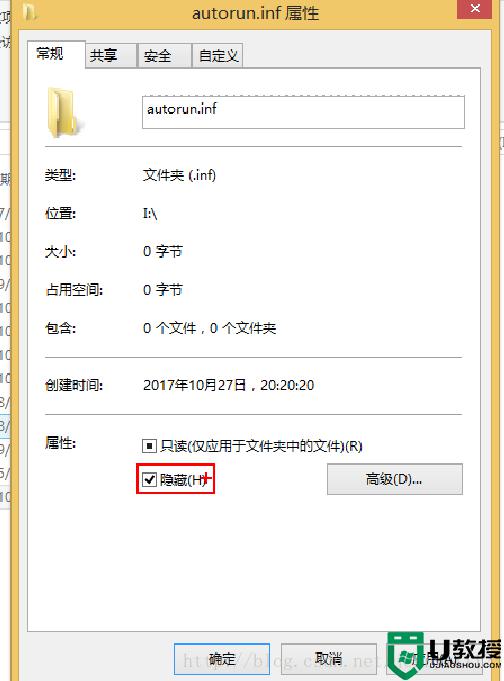如何保护u盘免受病毒 防止u盘感染病毒的有效方法
我们所携带的u盘,由于接触的电脑过多,这样就容易造成接触病毒的几率变大,有些用户由于不知道自己的u盘携带病毒,导致后续连接的电脑也会被病毒入侵,因此就需要对u盘进行保护,那么如何保护u盘免受病毒呢?下面小编就来教大家防止u盘感染病毒的有效方法。
具体方法:
方法一:建立Autorun.inf免疫文件。在U盘根目录下新建一个名为Autorun.inf的空文件夹,这样一来,在同一目录下病毒就无法创建Autorun.inf文件来感染U盘了。
说明:若U盘已经感染病毒,那么建立Autorun.inf免疫文件的方法就失效了,因为染毒的U盘已经存在Autorun.inf文件,所以"先下手为强"很重要。
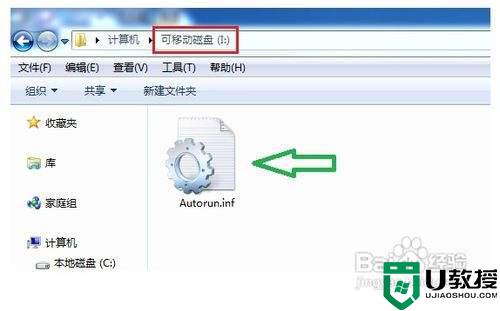
方法二:禁用组策略中的自动播放
以Win7系统为例,其步骤是:点击"开始"→"运行",输入gpedit.msc后回车,弹出组策略窗口。在其中依次选择"计算机配置"→"管理模板"→"系统",打开"关闭自动播放"属性,点击已启用,在下拉菜单中选择“所有驱动器”,单击确定退出。
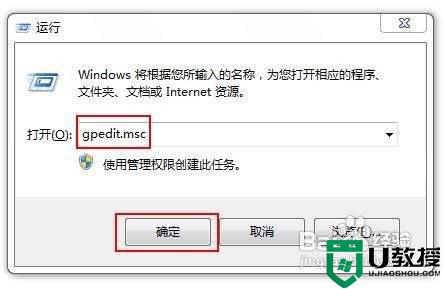
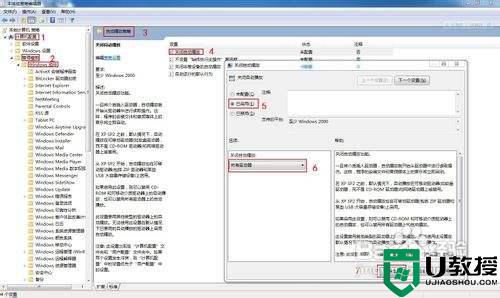
方法三:利用“控制面板”禁止自动播放功能。打开控制面板,依次进入“控制面板”-“所有控制面板项”-“自动播放”,取消勾选“为所有媒体和设备使用自动播放(U)”,最后点击“保存”按钮。
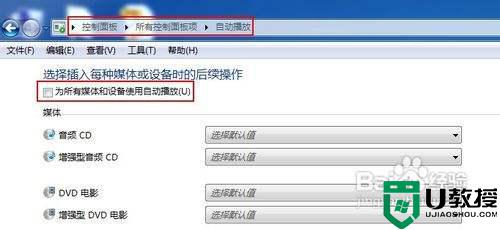
方法四:禁止注册表中MountPoints2的写入。依次点击"开始"→"运行",输入regedit后回车。打开注册表编辑器,依次展开“HKEY_CURRENT_USER Software Microsoft Windows CurrentVersionExplorerMountPoints2,右键点击MountPoints2键,选择权限,将Administrators组和SYSTEM组的完全控制项都设为拒绝。
说明:禁止MountPoints2的写入是为了阻止Windows读取Autorun.inf后添加新的右键菜单项,从而阻止病毒菜单项的出现,使之无法激活病毒。
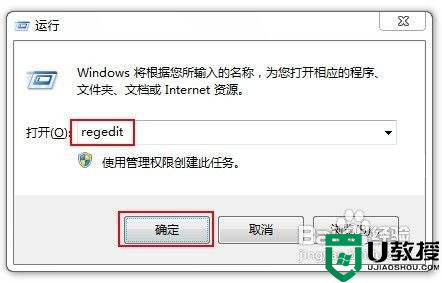
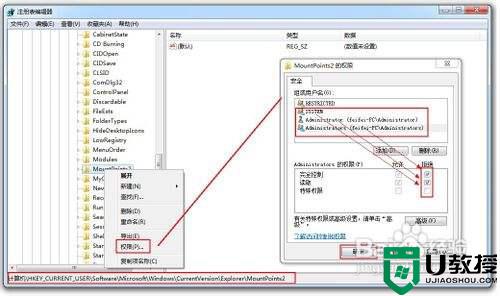
方法五:用资源管理器打开U盘内容。具体操作方法:按下键盘组合键“Win+ E”打开资源管理器,然后选择U盘盘符并打开,即可防止U盘中的Autorun.inf文件的运行,从而有效防止病毒文件的运行。
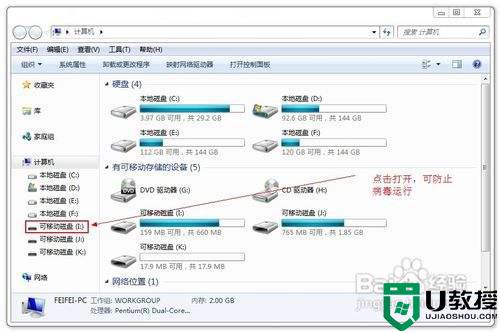
方法六:安装电脑管家-U盘防火墙。下载并安装360安全卫士,然后进行设置:运行360安全卫士,依次点击“工具大全”-“360保镖”,在弹出的窗口中选择“U盘保镖”,开启U盘安全扫描即可。下次当插入U盘时,任务栏上会弹出扫描U盘状态窗口,执行扫描U盘的操作。
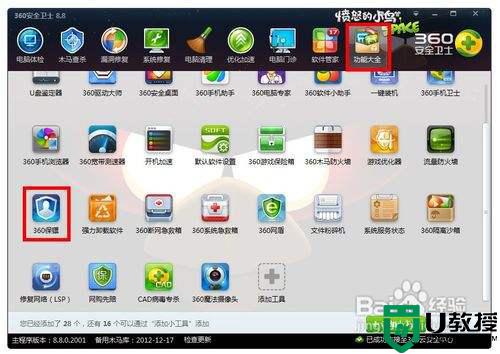
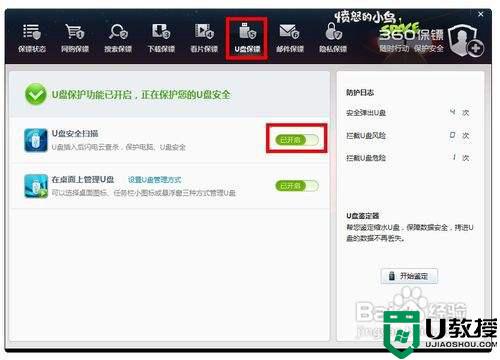
关于防止u盘感染病毒的有效方法就和大家简单介绍到这里了,还有不清楚的用户就可以参考一下小编的步骤进行操作,希望能够对大家有所帮助。